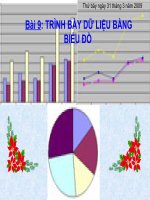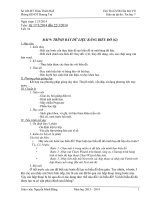Trinh bay du lieu bang bieu do
Bạn đang xem bản rút gọn của tài liệu. Xem và tải ngay bản đầy đủ của tài liệu tại đây (796.3 KB, 22 trang )
<span class='text_page_counter'>(1)</span>
<span class='text_page_counter'>(2)</span> Bài 9: TRÌNH BÀY DỮ LIỆU BẰNG BIỂU ĐỒ 1. Minh họa số liệu bằng biểu đồ. 2. Một số dạng biểu đồ. Tiết học hôm nay chúng ta sẽ tìm hiểu. 3. Tạo biểu đồ: a. Chọn dạng biểu đồ. b. Xác định miền dữ liệu. c. Các thông tin giải thích biểu đồ. d. Vị trí đặt biểu đồ..
<span class='text_page_counter'>(3)</span> 1. Minh họa số liệu bằng biểu đồ: ? Vì sao ta cần minh họa số liệu bằng biểu đồ..
<span class='text_page_counter'>(4)</span> Nhìn vào những số liệu trên em có nhận xét gì về số học sinh giỏi của một lớp qua từng năm?.
<span class='text_page_counter'>(5)</span> Nhìn vào những số liệu được biểu diễn dưới dạng biểu đồ trên em có nhận xét gì về số học sinh giỏi của một lớp qua từng năm?.
<span class='text_page_counter'>(6)</span> Biểu diễn dưới dạng bảng. Kết luận. Biểu diễn dưới dạng biểu đồ. Biểu đồ là cách minh họa trực quan, giúp ta dễ dàng so sánh dữ liệu hơn..
<span class='text_page_counter'>(7)</span> 2. Một số dạng biểu đồ:. a. Biểu đồ cột: Thích hợp để so sánh những số liệu có trong cột. b. Biểu đồ đường gấp khúc: Thích hợp để so sánh dữ liệu và dự đoán xu thế tăng hay giảm của dữ liệu. c. Biểu đồ hình tròn: Thích hợp để mô tả tỉ lệ của giá trị dữ liệu so với tổng thể..
<span class='text_page_counter'>(8)</span> 3. Tạo biểu đồ:. Để tạo biểu đồ, em cần thực hiện theo các thao tác sau:. Bước 1: Chọn một ô trong miền có dữ liệu cần vẽ biểu đồ. Bước 2: Nháy nút Chart Wizard trên thanh công cụ. Chương trình bảng tính sẽ hiển thị hộp thoại Chart Wizard đầu tiên. Bước 3: Nháy liên tiếp nút Next trên các hộp thoại (khi nút Next mờ đi) và nháy nút Finish để hoàn thành..
<span class='text_page_counter'>(9)</span> a. Chọn dạng biểu đồ: Vì sao ta cần phải chọn dạng biểu đồ?.
<span class='text_page_counter'>(10)</span> Trình bày dưới dạng bảng.
<span class='text_page_counter'>(11)</span> Biểu đồ cột. Biểu đồ gấp khúc. Mục đích của việc chọn dạng biểu đồ?.
<span class='text_page_counter'>(12)</span> Mục đích. Mục đích của việc chọn dạng biểu đồ là: Có thể biểu diễn dữ liệu một cách trực quan, dễ nhận biết và dễ so sánh..
<span class='text_page_counter'>(13)</span> Để chọn được dạng biẻu đồ phù hợp, em cần thực hiện các thao tác sau: Bước 1: Chọn nhóm biểu đồ trong hộp thoại Chart Wizard.. Bước 2: Chọn dạng biều đồ trong nhóm. Bước 3: Nháy Next để sang bước 2..
<span class='text_page_counter'>(14)</span> b. Xác định miền dữ liệu: Sau khi nháy nút next hộp thoại tiếp theo xuất hiện. Em có thể xác định được miền dữ liệu như sau:. Bước 1: Trong ô Data Range: Kiểm tra miền dữ liệu và sửa đổi nếu cần. Bước 2: Chọn dãy dữ liệu cần minh hoạ theo hàng (Rows) hay cột (Columns).
<span class='text_page_counter'>(15)</span> Chọn dãy dữ liệu cần minh hoạ theo hàng hay cột.. Kiểm tra miền dữ liệu và sửa đổi nếu cần..
<span class='text_page_counter'>(16)</span> C. Các thông tin giải thích biểu đồ: Cho tiêu đề biểu đồ. Cho chú giải trục ngang. Cho chú giải trục đứng. Thêm các thông tin giải thích biểu đồ..
<span class='text_page_counter'>(17)</span> * Lưu ý:. 1. 2. 3. 1. Trang Axes: Hiển thị hay ẩn các trục. 2. Trang Gridlines: Hiển thị hay ẩn các đường lưới. 3. Trang Legend: Hiển thị hay ẩn chú thích, chọn các vị trí thích hợp cho chú thích..
<span class='text_page_counter'>(18)</span> d. Vị trí đặt biểu đồ:. Chọn vị trí lưu biểu đồ. * Lưu ý: - Nếu ta thực hiện nhầm thao tác ta có thể nháy nút Back (Quay lại) để trở lại bước trước.. Nháy Finish để kết thúc.
<span class='text_page_counter'>(19)</span> Bài tập củng cố Câu 1: Hộp thoại Chart Wizard cho phép xác định các thông tin nào sau đây cho biểu đồ?. A. Tiêu đề C. Chú giải cho các trục.. B. Có đường lưới hay không D Tất cả các thông tin trên. D.. Hãy trọn phương án trả lời đúng..
<span class='text_page_counter'>(20)</span> Câu 2:. Hãy sắp xếp đúng thứ tự các bước tạo biểu đồ bằng Chart Wizard sau đây:. 1. Chọn hoặc kiểm tra dữ liệu sẽ được sử dụng để tạo biểu đồ. 2. Quyết định đặt biểu đồ trên cùng trang tính với dữ liệu hoặc trên một trang khác. 3. Chọn kiểu biểu đồ. 4. Đặt tên cho biểu đồ và chọn các lựa chọn khác như chú giải và đặt tên cho các trục..
<span class='text_page_counter'>(21)</span> Đáp án: 3. Chọn kiểu biểu đồ. 1. Chọn hoặc kiểm tra dữ liệu sẽ được sử dụng để tạo biểu đồ. 4. Đặt tên cho biểu đồ và chọn các lựa chọn khác như chú giải và đặt tên cho các trục. 2. Quyết định đặt biểu đồ trên cùng trang tính với dữ liệu hoặc trên một trang khác..
<span class='text_page_counter'>(22)</span>
<span class='text_page_counter'>(23)</span>